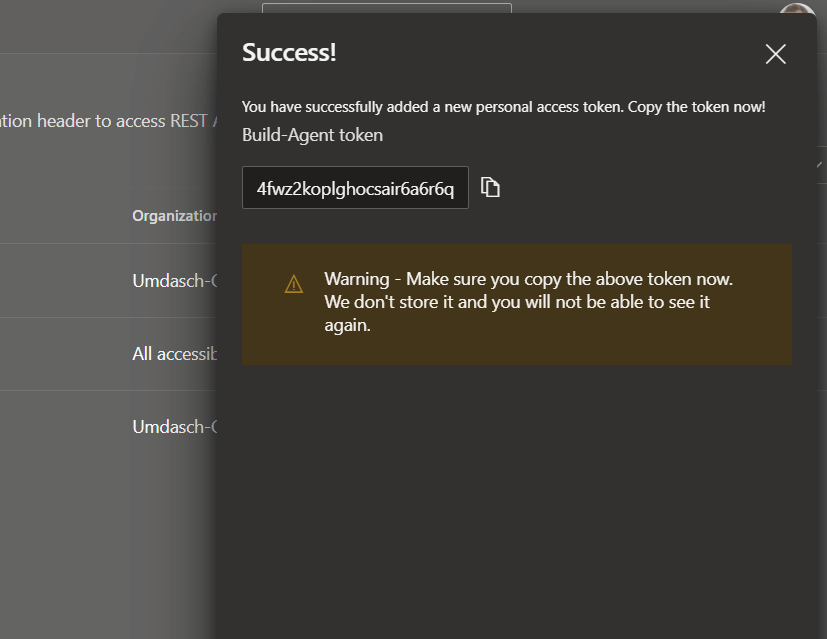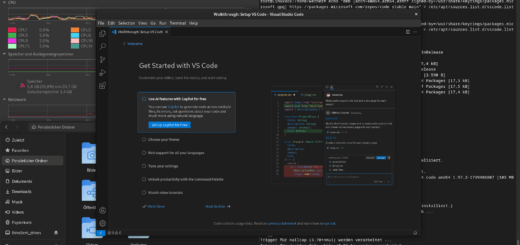Azure DevOps – eigenen Rechner als Build Agent hinzufügen
In diesem Tutorial zeige ich, wie man den eigenen Rechner als Build Agent für Azure DevOps hinzufügen kann.
Azure DevOps – eigenen Rechner als Build Agent hinzufügen
Build Agents sind üblicherweise virtuelle Windows oder Linux Maschinen in der Cloud die nur nach Bedarf Rechenzeit beanspruchen. Man zahlt nur nach bedarf. Die VM die den aktuellen Build über nimmt lädt alle benötigten Daten, baut das Projekt und kopiert das Ergebnis (die Artefakte) an einen definierten Ort. Danach kann die VM wieder eine andere Aufgabe übernehmen. Sobald man Software von dritten benötigt um Tests oder den Build laufen zu lassen wird ein eigens gemanagter Rechner benötigt. Am besten legt man sich dazu eine VM an die einmal konfiguriert immer verfügbar ist. Alternativ kann man auch den eigenen Rechner als solchen Agent verwenden, dieser hat üblicherweise bereits die benötigten Abhängigkeiten installiert.
Agent installieren
Das Vorgehen den eigenen Rechner, einen On-Premise Server oder eine VM in der Cloud als Agent hinzuzufügen ist immer gleich. Im Azure Devops findet man unter den Projekteinstellungen den Punkt „Agent Pools“. Beim gewünschten Pool unter Agents findet man mit „New Agent“ die Möglichkeit einen neuen Agent zu registrieren.

Nach einem Klick auf den Button erscheint folgender Dialog:
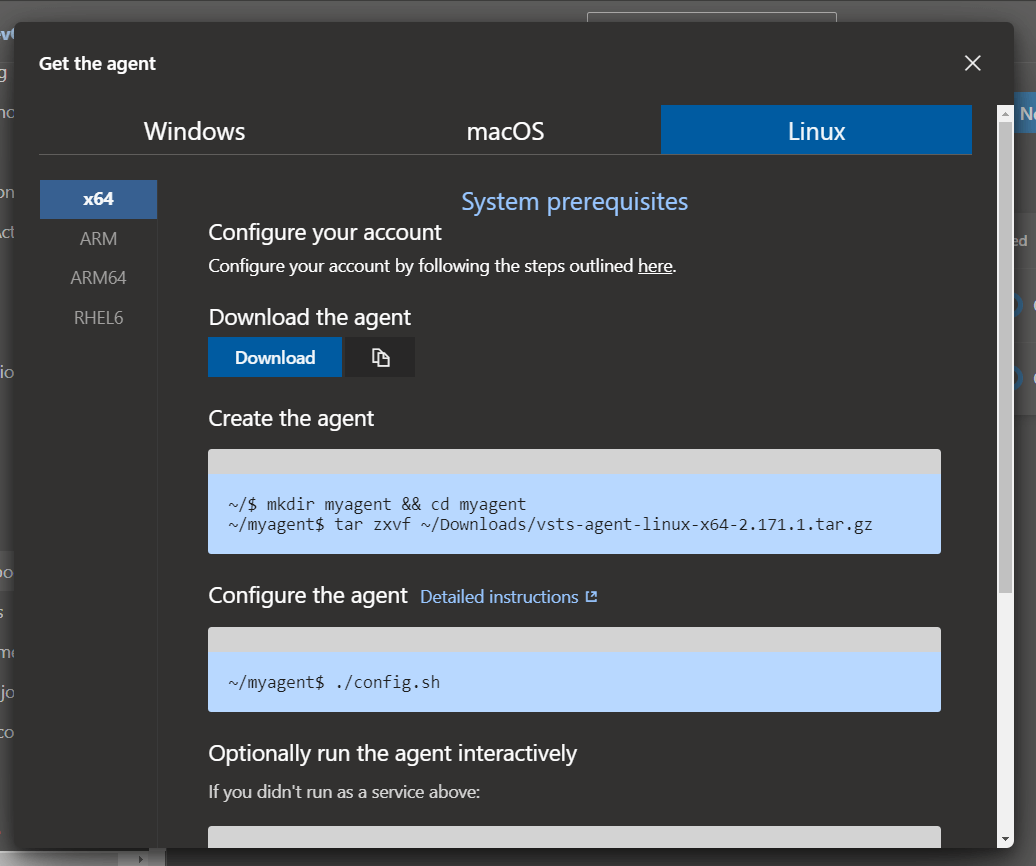
Diese Anleitung zeigt wie man die Software für einen Linux Agent installiert. Alternativ dazu besteht auch die Möglichkeit einen Windows oder macOS Rechner zu verwenden. In meinem Fall verwende ich die Anleitung für ein Windows Betriebssystem:

Über die PowerShell wird die Agent Software in einen Ordner kopiert. Über den Befehl
.\config.cmd
Startet die Konfiguration. Damit wird der Agent für das eigene Azure DevOps registriert. Einzugeben sind:
- die URL vom eigenen Azure DevOps Account
- das Zugriffstoken

Das Zugrifftoken kann im Azure DevOps neu erstellt werden. Dazu findet man im Drop Down des Profils den Punkt „Personal access tokens“. In dem nun geöffneten Dialog gibt man die benötigten Daten ein.
Das erstellte Token muss nur noch kopiert und im Konfigurationsprogramm des Agenten eingefügt werden.
Die Konfiguration ist nun abgeschlossen. Man muss auf dem eigenen Rechner nun nur noch den Agenten starten:
.\run.cmd
Sekunden später erscheint im DevOps der neu hinzugefügte Agent und hat den Status online. Eine der nächsten Aufgaben wird nun von diesem Rechner erledigt. Das merkt man spätestens wenn der Kollege wieder baut und die Lüftung des eigenen Laptops plötzlich los läuft.
Fazit
Den eigenen Rechner als Build Agent zu registrieren ist eine nette Aufgabe um mit Azure DevOps vertraut zu werden. Neben dem Learning wie man Agenten konfiguriert und integriert kann man diesen auch schon für die ersten Aufgaben verwenden. Wir haben in unserem Team in den ersten Wochen all unsere Rechner als Agents registriert und verwendet. Mittlerweile steht für diese Aufgaben ein leistungsstarker virtualisierter Buildserver bereit.